Come si installa WhatsApp
Dopo averne sentito parlare continuamente da amici, parenti e colleghi di lavoro e dopo aver visto tutti trascorrere il proprio tempo libero a chattare direttamente dallo smartphone finalmente anche tu ti sei convinto a utilizzare WhatsApp, una delle applicazioni più usate al mondo in fatto di messaggistica istantanea. Bene, anzi benissimo, ma adesso c’è un piccolo problema:come si installa WhatsApp? Se ti stai ponendo questa domanda non preoccuparti, è semplicissimo, te lo assicuro.
Anche se apparentemente potrà sembrarti il contrario, la procedura per installare WhatsApp è davvero molto semplice da effettuare, sia su Android che su iPhone e computer. Basta, infatti, rivolgersi agli store inclusi nei principali sistemi operativi desktop e mobile e il gioco è fatto.
Insomma, ti basta avere un minimo di pazienza e di attenzione, una connessione a Internet attiva e in pochi secondi potrai avere anche tu WhatsApp a portata di mano. Prenditi, quindi, una piccola pausa e dedicati alla lettura di questa guida. Vedrai che alla fine mi darai ragione sul fatto che installare WhatsApp era molto più semplice di quel che credevi!
Indice
- Come si installa WhatsApp sul cellulare
- Come si installa WhatsApp su iPad
- Come si installa WhatsApp su PC
- Come si installa WhatsApp su Apple Watch
- Come si installa WhatsApp Business
Come si installa WhatsApp sul cellulare
Hai appena acquistato un nuovo smartphone Android o un nuovo iPhone e vuoi sapere come si installa WhatsApp sul cellulare? Ti accontento sùbito.
Come si installa WhatsApp su Android
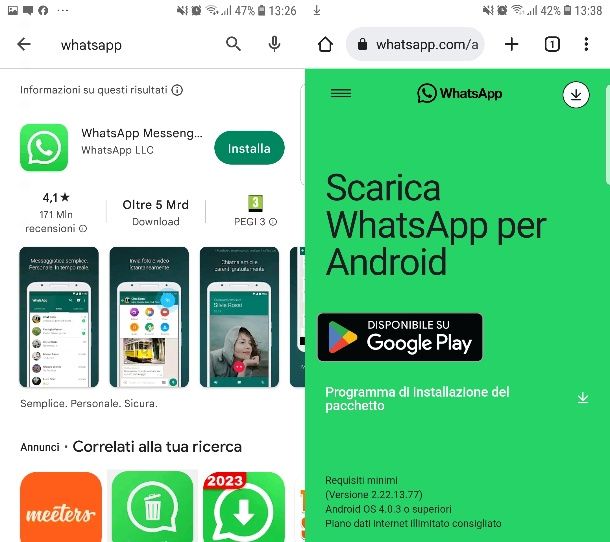
Che tu ti stia chiedendo come si installa WhatsApp su Samsung, su Xiaomi o su qualsiasi altro modello di Android, non ti preoccupare: la procedura da seguire è sempre la stessa ed è semplicissima. Basta che tu abbia precedentemente associato il tuo smartphone a un account Google.
Dunque, non devi far altro che aprire il Play Store facendo tap sulla sua icona (il simbolo ▶ colorato) e digitare nella barra di ricerca in alto “WhatsApp”. Una volta individuata l’icona dell’app, fai tap su su quest’ultima (o visita direttamente questo link dal tuo device, per fare prima) e, successivamente, premi il tasto Installa. Attendi il download e, una volta concluso, otterrai facilmente l’app sul tuo cellulare.
Come dici? Hai uno smartphone senza i servizi Google? In questo caso puoi scaricare il pacchetto APK di WhatsApp dal sito ufficiale e installare l’app “manualmente”. Pertanto, apri il browser che usi solitamente per navigare online su Android e collegati alla pagina whatsapp.com/android, scorri fino a Programma di installazione del pacchetto e fai tap sulla freccia che punta verso il basso, a lato.
Fornisci il consenso facendo tap su Scarica comunque e attendi il download del file in corso. Apri dunque il menu delle notifiche o la cartella Download e seleziona il file WhatsApp.apk. L’applicazione ti chiederà se vuoi installarla: pigia il tasto Installa in basso a sinistra e, a installazione ultimata, premi Apri. Congratulazioni, hai appena installato WhatsApp tramite APK!
Come vedi, questi sono degli ottimi metodi per comprendere come si installa WhatsApp sul cellulare gratis e ottenerlo senza lesinare tempo. Ovviamente, se vuoi saperne di più, ti indirizzo direttamente verso i miei tutorial su come installare WhatsApp su Android e come installare file APK che potrai sicuramente trovare di tuo interesse.
Come si installa WhatsApp su iPhone
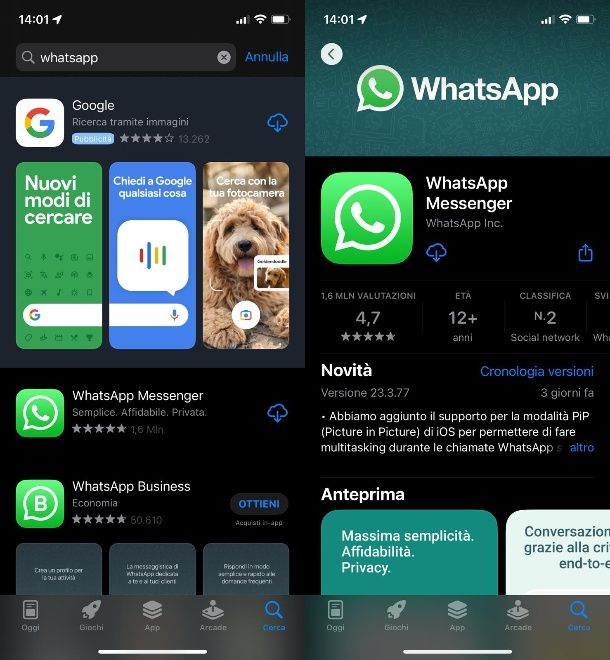
Se vuoi sapere come si installa WhatsApp su iPhone, non devi far altro che aprire l’App Store (icona di una “A” bianca su sfondo azzurro), premere sulla scheda Cerca, digitare il nome “WhatsApp” nel campo di ricerca e dare Invio. Trovata l’icona dell’applicazione, premi su di essa (o, se vuoi fare prima, pigia direttamente su questo link dal tuo iPhone), premi su Ottieni/Installa e verifica la tua identità tramite Face ID, Touch ID o password dell’ID Apple. Ovviamente il device deve essere stato precedentemente associato a un ID Apple.
Se qualche passaggio non ti è chiaro, ti invito a leggere la mia guida su come scaricare WhatsApp su iPhone.
Come si installa WhatsApp su iPad
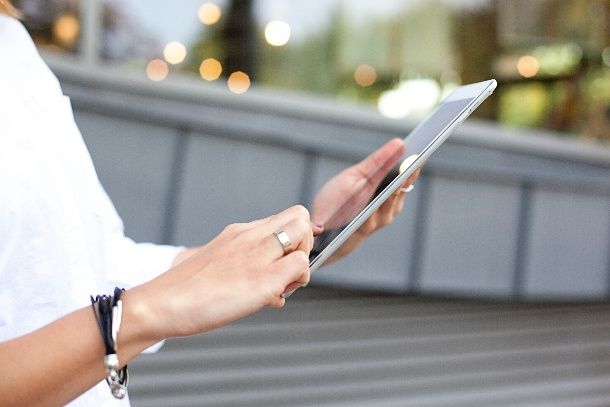
Una delle domande che i possessori di iPad si pongono frequentemente è come si installa WhatsApp su iPad. Ebbene, devi sapere che al momento in cui scrivo non c’è ancora il supporto ufficiale di WhatsApp all’iPad, né è possibile installare la versione iPhone dell’app.
Tutto quello che si può fare è accedere a WhatsApp Web (come ti spiegherò più avanti) mediante browser o applicazione dedicata, non ufficiale. Per tutti i dettagli del caso puoi consultare la mia guida su come installare WhatsApp su iPad.
Come si installa WhatsApp su PC
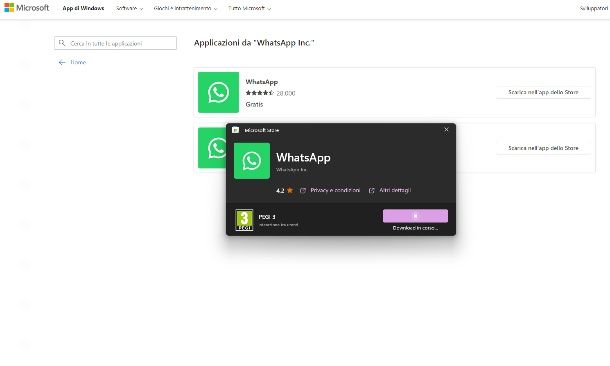
Se sei un lavoratore oppure uno studente, e passi la maggior parte del tuo tempo davanti al PC, avrai sicuramente sentito la necessità di trovare un modo per rispondere ai messaggi di WhatsApp dal computer.
Nessun problema: puoi scaricare il client ufficiale di WhatsApp dal Microsoft Store di Windows 10 e Windows 11 o dal Mac App Store (è disponibile anche un client beta su Mac a questo link) semplicemente visitando i link che ti ho appena fornito, premendo sul pulsante di installazione ed eventualmente verificando la tua identità.
Successivamente, dovrai avviare il client sul tuo PC e scansionare il QR code su schermo tramite l’applicazione di WhatsApp che hai sullo smartphone, in modo da accedere alle tue chat direttamente da computer. Per tutti i dettagli, ti invito a leggere il mio tutorial su come scaricare WhatsApp su PC e come scansionare il QR code di WhatsApp.
Come si installa WhatsApp Web
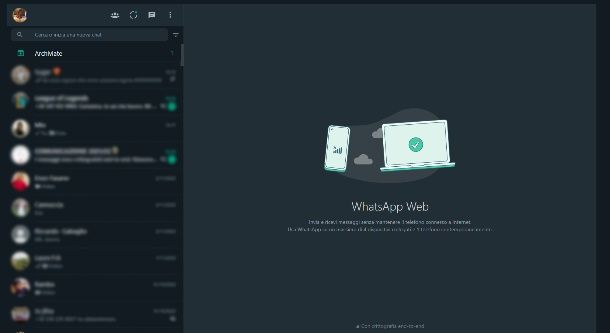
Se non hai intenzione di scaricare nessuna applicazione sul tuo PC ma allo stesso tempo vuoi usufruire della possibilità di inviare messaggi istantanei tramite WhatsApp dal tuo computer, è il caso che allora tu sappia come si installa WhastApp Web.
A onore del vero, non si parla di una vera e propria “installazione”, poiché in questo caso tutto quello che dovrai fare è accedere dal tuo browser di fiducia al sito ufficiale di WhatsApp Web e scansionare il QR code ivi mostrato con l’app che hai sullo smartphone, proprio come visto poc’anzi per il client per Windows e macOS. In questo modo potrai usare WhatsApp da PC direttamente dal browser senza installare il client.
Per rendere l’accesso al servizio più rapido puoi pensare di creare un collegamento sul desktop che punti a quest’ultimo. Per tutti i dettagli leggi il mio tutorial su come funziona WhatsApp Web.
Come si installa WhatsApp su Apple Watch

Hai acquistato un Apple Watch e ti stai domandando se è possibile installare WhatsApp su quest’ultimo? La risposta è nì, nel senso che installando WhatsApp su iPhone avrai anche le relative notifiche su Apple Watch, potrai rispondere ai messaggi ma non potrai visualizzare e gestire le tue conversazioni come fai sul telefono.
Esistono, tuttavia, delle app di terze parti che, avvalendosi sempre di WhatsApp Web, consentono di accedere alle chat e visualizzarle liberamente su Apple Watch (seppure con una certa lentezza e non funzionando sempre al 100%). Per saperne di più, leggi il mio tutorial su come mettere WhatsApp su Apple Watch.
Come si installa WhatsApp Business
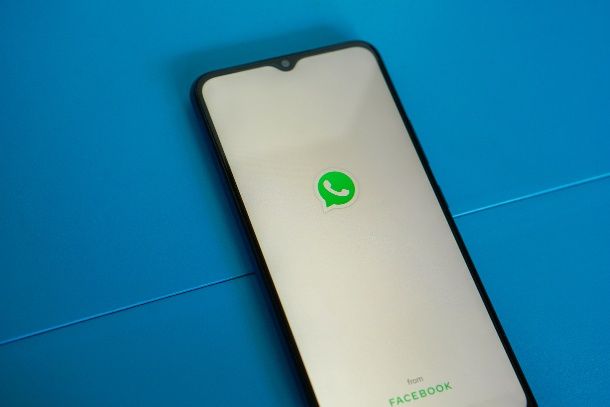
Per i proprietari di piccole attività è stata pensata una nuova versione WhatsApp, ovvero WhatsApp Business, per semplificare e rendere sicura l’interazione con i propri clienti con strumenti automatizzati per rispondere più velocemente ai messaggi.
Se anche tu sei un imprenditore o hai una piccola attività, allora è giusto che tu sappia come si installa WhatsApp Business per gestire al meglio la tua comunicazione lavorativa.
Non temere poiché l’utilizzo di WhatsApp Business è davvero semplice e soprattutto puoi effettuare le stesse operazioni che effettueresti su un account WhatsApp normale, quindi puoi rispondere, mandare foto e video, chiamare i tuoi contatti e via discorrendo.
Se sei interessato ad avere WhatsApp Business e utilizzarlo per performare al meglio nel contatto con i tuoi clienti, ti suggerisco di leggere la mia guida su come funziona WhatsApp Business oppure quella su come passare a WhatsApp Business.

Autore
Salvatore Aranzulla
Salvatore Aranzulla è il blogger e divulgatore informatico più letto in Italia. Noto per aver scoperto delle vulnerabilità nei siti di Google e Microsoft. Collabora con riviste di informatica e cura la rubrica tecnologica del quotidiano Il Messaggero. È il fondatore di Aranzulla.it, uno dei trenta siti più visitati d'Italia, nel quale risponde con semplicità a migliaia di dubbi di tipo informatico. Ha pubblicato per Mondadori e Mondadori Informatica.






